难怪备份文件夹是需要考虑的重要事项之一。 从一系列选择中,您可以执行诸如将它们保存在外部硬盘驱动器、云存储或使用 USB 驱动器等操作。 另一方面,您也可以考虑将文件写入 DVD 等光盘。 不过,很可能您的管理器上现在还没有空白光盘。
它还没有结束,因为您可以将文件夹转换为 ISO 文件。 为了更深入地理解它,ISO 文件或有时称为 ISO 映像是一种存档类型,其中包含您可以在 DVD 或蓝光光盘上找到的确切数据。 这两者之间的主要区别在于,一个保存在物理磁盘上,而另一个保存在硬盘驱动器上。
今后,我们将为您提供 6 ISO 创建者的文件夹 你可以依靠。 继续阅读直到本博客结束,让我们开始吧!
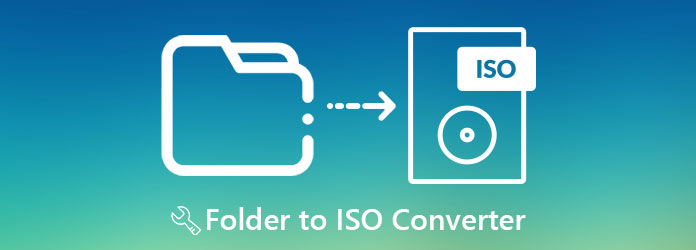
如果您正在寻找从文件夹转换 ISO 的最佳程序, AnyMP4 DVD Copy 将符合条件。 该程序可帮助用户将 DVD 文件克隆到 ISO 中,因此不会再出现数据丢失问题。 此外,它是一款兼容 Windows 和 Mac 平台的轻量级工具,可保证在短时间内为您提供无损输出。
至于功能,您可以在使用 AnyMP4 DVD Copy 时选择三种复制模式:完整复制、主电影和自定义。 另一方面,它也支持8.5GB的双层光盘。
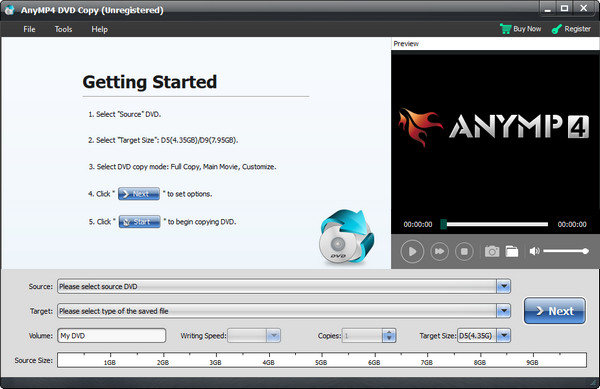
优点:
缺点:
如果您有 Mac 计算机,那么下一个工具适合您。 Disc Utility 是一个内置的 Mac 文件夹到 ISO 转换器。 除此之外,该工具还可以执行多种功能,例如从外部或内部驱动器中擦除存储、解决光盘问题以及创建磁盘映像以进行备份。
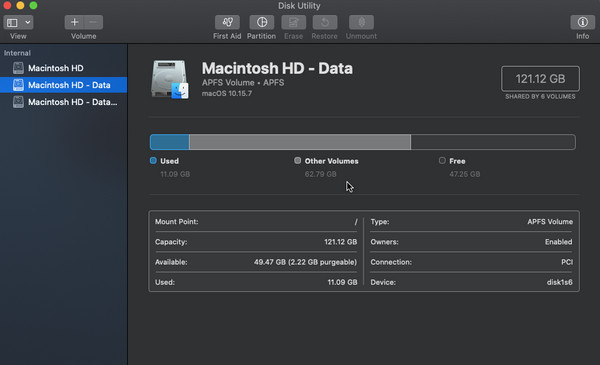
优点:
缺点:
AnyBurn 是包含简单界面的程序之一。 只需点击几下,您就可以 从文件夹创建 ISO 文件 只需 1、2 和 3。启动程序后,您有 10 种刻录活动选择,例如将音频刻录到 CD、擦除可写光盘、 音频翻录,转换图像文件等。
至于系统要求,从 Windows 2000 开始的 Windows 操作系统都支持 AnyBurn。另外,它不仅适用于 ISO 文件,而且适用于 DVD 和蓝光。
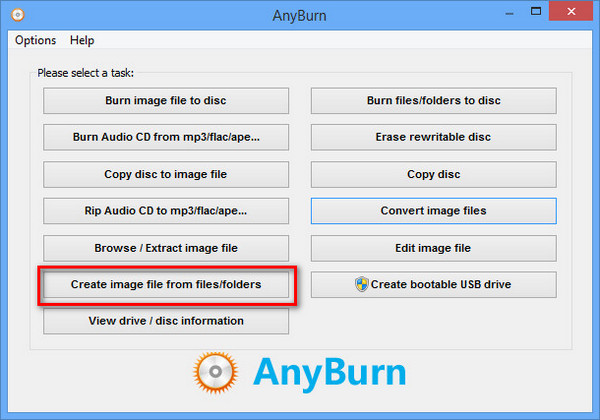
优点:
缺点:
顾名思义,Folder2ISO 是专门为这项任务而设计的。 这是一个免费软件工具,您可以安装它而不必担心您的设备容量,因为它只有 1.5 MB。 最后,该程序兼容 XP 到 Windows 平台上的更高版本。
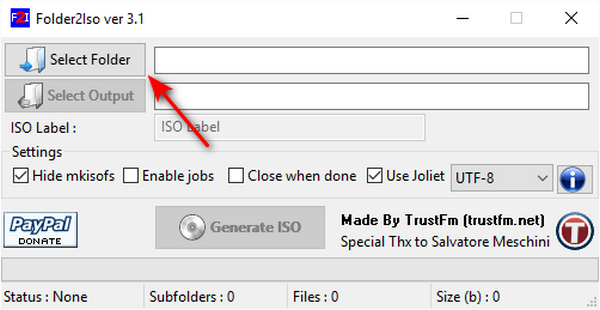
优点:
缺点:
了解离线解决方案后,ISO转换器的在线文件夹就在这里。
在线转换 ISO 的最佳在线工具之一是 MConverter。 该计划无需预先注册即可享受其服务。 但是,该程序每次转换最多只能保存 200 个文件。
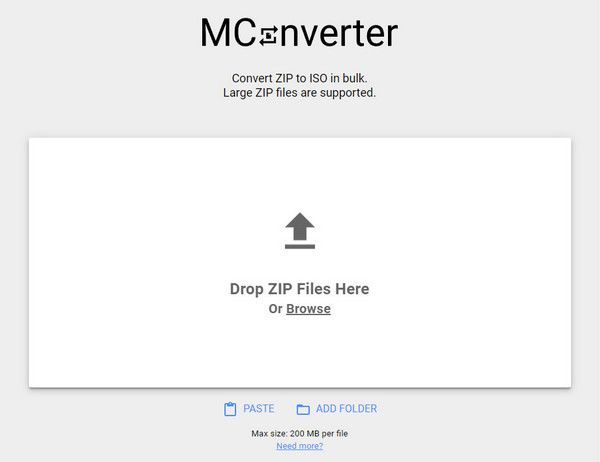
优点:
缺点:
AnyConv 不仅是一个 ISO 转换器,而且可以满足其他几种媒体格式,如图像、字体、cad 和网格。 此外,该程序可翻译成其他语言,方便全球其他用户使用。
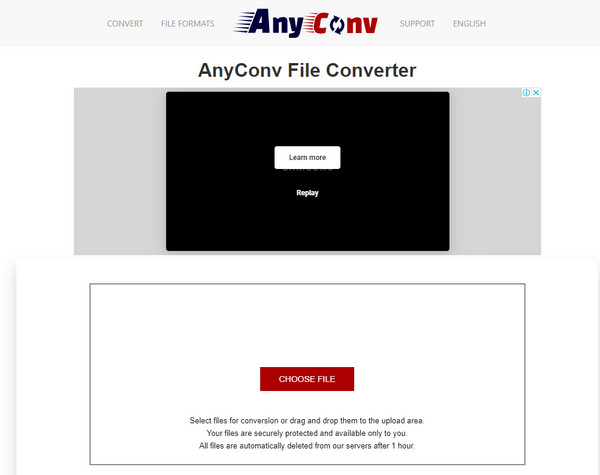
优点:
缺点:
在了解了有关 ISO 制作所需的所有信息后,就该进行申请了。 请参阅我们的团队在下面使用最佳文件夹到 ISO 转换器制作的指南。
安装最好的 ISO 制造商
点击 免费下载 下面的按钮是您需要采取的第一步。 然后,在您的设备上找到 .exe 或 .dmg 文件后按照安装过程进行操作。
导入程序上的文件夹
启动程序后,是时候导入您的文件夹了。 为此,请下拉源并选择是否 打开DVD or 打开 ISO 就是你要做的。 然后将出现一个对话框,说明文件是否成功加载。
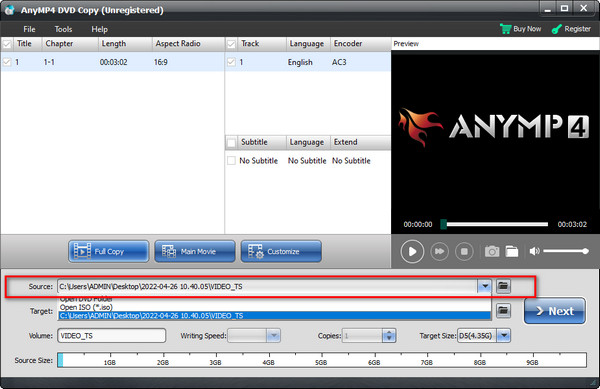
选择 ISO 作为输出格式
要将文件夹设置为 ISO 文件,请开始展开 目标 源下的菜单。 然后,打 另存为 ISO (*.iso). 之后,打 下一页 继续。
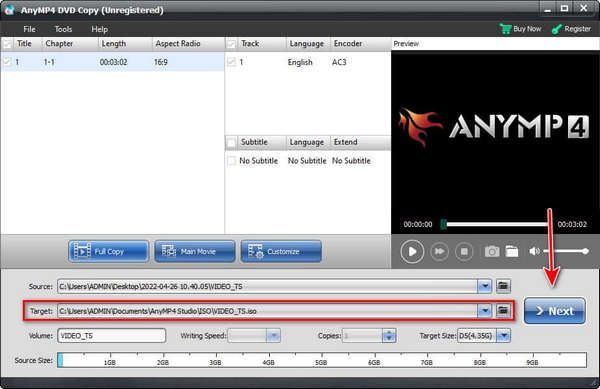
将文件夹转换为 ISO
最后,假设您正在保存一个 DVD 文件夹。 在这种情况下,您可以勾选屏幕上的选项,例如删除 删除菜单 或者 删除区域保护代码. 此外,您可以为程序设置操作,例如转换过程后的自动退出。 点击 Start 开始 按钮并等待您的 ISO 文件在一切正常时显示。
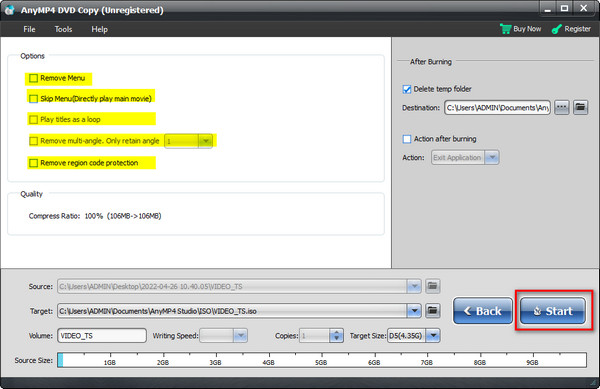
Windows 是否有用于制作 ISO 文件夹的内置工具?
不幸的是,没有预先安装的程序可以从 Windows 设备上的文件夹中生成 ISO 文件。 如果您选择制作一个,您可以使用第三方工具。
我可以将 ISO 转换为 DVD 吗?
绝对,是的! 如果您的空白光盘已经可用,您可以 在 DVD 上刻录 ISO 文件 快多了。
ISO 映像可以包含病毒吗?
一般来说,ISO 文件的作用类似于 rar 或 zip 存档。 在大多数情况下,这些存档格式有可能包含病毒并在提取后感染您的设备。 然而,ISO 文件的风险很低。
这些是在线和离线 ISO 创建者的文件夹! 如果您发现这篇有用的文章,请点击您的朋友,让他们知道创建 ISO 从未像现在这样简单。
更多阅读
顶级5最佳ISO播放器,可在Windows和Mac上免费播放ISO文件
如果您想顺利播放ISO文件,那么您来对地方了。 这是5中用于Windows和Mac的顶级2019最佳ISO播放器软件。 因此,您可以完全免费地播放ISO格式的电影。
在 Windows、Mac 和 Linux 上从 DVD 创建 ISO 映像的方法
您可以从 DVD 创建 ISO 映像来备份它,但是您可以从哪里获得 ISO 文件? 本文向您展示了从 DVD 创建 ISO 映像文件的 5 种方法。
6 年 2024 位最佳 ISO 创作者 [免费和付费解决方案]
一直追到最后,因为我们为您提供 6 位终极 ISO 创作者,让您快速有效地备份您的视频。
将 MP6 转换为 ISO 转换器的 4 种快速方法 [离线和在线]
厌倦了寻找值得信赖的 MP4 到 ISO 转换器? 您的痛苦将在本指南中消失,因为我们提供了终极的离线和在线工具来满足您的需求。